 ご利用マニュアル
ご利用マニュアル
ユーザアカウントを追加作成する
stera adsを操作できるユーザアカウントを追加します。
- 作業手順
-
-
1.
画面左上 [≡] ボタンのメニュー、または、TOP画面の [アカウント管理] をクリックする。
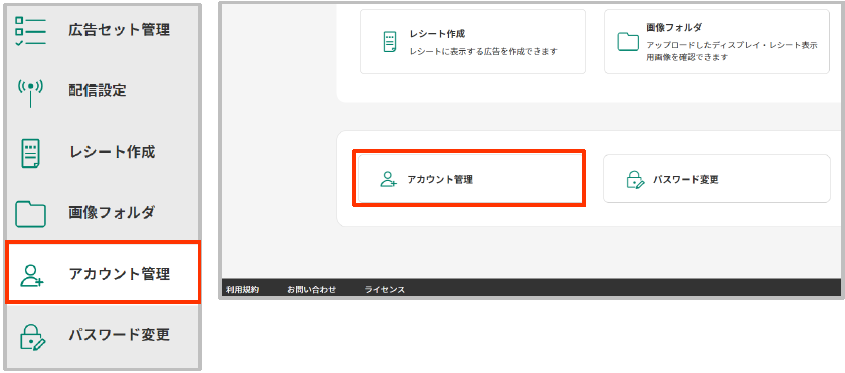
[アカウント管理] 画面が表示されます。
-
2.
[新規登録] ボタンをクリックする。
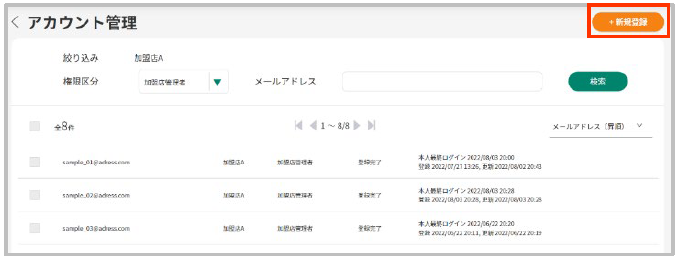
[アカウント新規登録] 画面が表示されます。
-
3.
必要事項を入力/設定し、 [確認] ボタンをクリックする。
- [権限区分] は、「加盟店管理者」を選択してください。
- アクセス制限に特別な設定が必要な場合は、 [制御する] をクリックしてください。
「ネットワークドメイン」または「IPアドレス」を設定できます。
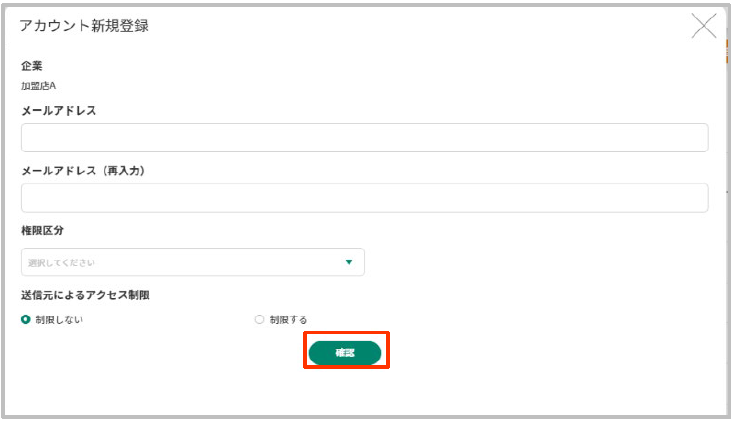
表 アクセス制限の設定内容
アクセス制限 内容 ネットワークドメイン
ドメイン名を設定する。
例) △△△.comIPアドレス
stera adsにアクセスする端末の「グローバルIPアドレス」を設定する。
以下に該当するIPアドレスは「プライベートIPアドレス」のため設定不可です。これらを設定した場合、stera adsにログインできなくなります。
0.0.0.0 – 0.255.255.255
172.16.0.0 – 172.31.255.255
192.168.0.0 – 192.168.255.255アカウント新規登録の申請が完了すると、「ユーザ登録依頼メール送信メッセージ」が表示されます。 また、ユーザ追加を実施したユーザのメールアドレスと、「3.」で登録したメールアドレスに、「ユーザ仮登録完了メール」が届きます。
-
5.
パスワード設定URLの有効期限(24時間)が切れたユーザから依頼を受けた場合、[アカウント管理]画面で該当するユーザをリストに表示し、「再送」ボタンをクリックする「パスワード設定メール」を再送したいユーザの [再送] ボタンをクリックする。
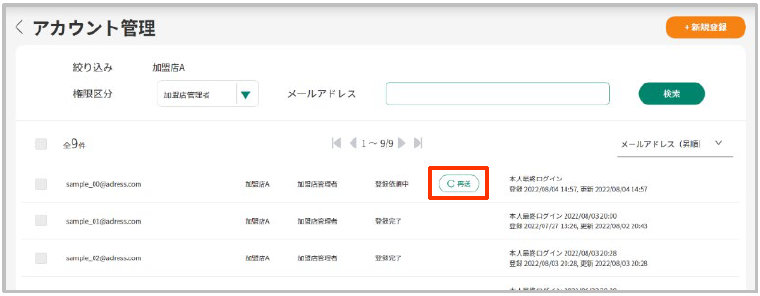
再送操作に関する「確認ウィンドウ」で [はい] をクリックしてください。
確認ウィンドウが閉じたら、対象ユーザのメールアドレスに「パスワード設定メール」が送られます。以上でstera adsのユーザ登録は完了です。
-
stera adsのことを
より深く知ることができる!
お役立ち資料の
ダウンロードはこちら

stera adsの新規申込
stera marketを
導入済みの店舗様はこちら
stera marketを
未導入の店舗様はこちら
※当サービスのご利用には、stera marketの導入が必要です。
また、決済端末 stera terminalが未導入の方はお問い合わせください。
